Welcome to My Website
Selamat datang di gubukku , tempatku menyalurkan uneg-uneg, hanya sekedar untuk membagi ilmu saja, dan mohon maaf apabila ada kekurangan dan kesalahan. Karena manusia takkan pernah luput dari salah dan dosa. Saya tidak bisa maju tanpa komentar, apabila ada saran dan kritik mohon disampaikan.
Wassalam.
Minggu, 03 Maret 2013
Akibat Jadi Anak Durhaka, Menyakiti Hati Ibunya, Apakah Pernah Kita Melakukannya?
Amalan Enteng Tapi MasyaAllah
Assalamu\'alaikum wr.wb
Berikut ini ada beberapa amalan enteng tapi masya Allah :
Jangan ampe enggak, baca subhaanallaahi wabihamdih, 100x sehari.Sempetin.
Kalo perlu biasain, bikin daftar absen sendiri. Sebab yang enteng ini, kalo ga ada hidayah Allah, taufiq dari Allah, bisa-bisa lewat kita gak ngerjain.
Kalo kita baca ini : Subhaanallaahi wabihamdih (Maha Suci Allah, dan Segala Puji Bagi-Nya) 100x, dosa kita dihapus sehapus-hapusnya. MasyaaAllah kan?...
Sedangkan yang bikin kita diantaranya, jadi sulit rezeki, susah hidup, banyak bala, banyak masalah, penyakitan, miskin, adalah dosa.
Yaaah, walaupun ada juga orang yang diuji dengan semua itu, namun rasanya orang sekarang, banyak yang sebab dosa jadi pada susah, sulit, menderita.
Maka, baca bacaan ini efektif sekali.
Laa hawla walaa quwwata illaa billaah
Baca ini wirid. Sehari 100x dah atau 300x, anti galau he hehe, anti susah.
Hajat juga gampang kekabulnya.
Seorang bapak, ketemu saya sambil berkaca-kaca matanya. Beliau mengaku sebel sekali ngeliat anaknya yang ga kunjung bekerja, padahal udah lulus lama.
Pas denger saya bilang tentang wirid “laa hawla walaa quwwata illaa billaah ini, beliau baca sepenuh hati sepenuh harap. 100-300x, kemudian beliau berdoa. Ga sampe 2 pekanan, kalo ga salah, di istiqomahin, anaknya bekerja. Dan beliau berpesan ke anaknya, jangan ampe ditinggal..
Nama lain wirid ini : Hawqolah.
Melambangkan ketidak berdayaan di hadapan Allah. Bagus untuk nenangin pikiran, perasaan, kepenatan.
Selamat mencoba yaaa, disiplinin loh, jangan sekali kali doang bacanya.
Ucapan astaghfirullah, juga merupakan amalan enteng, mestinya. Tapi emang kalo ga ada kehendak Allah, repot kita. Bisa jadi kita ini ga dikehendaki Allah buat baca istighfar. Sebab kalo udah istighfar, ya diampuni. Sebanyak apapun dosa kita.
Namun ya begitu, segitu entengnya, bisa-bisa kita ga boleh baca sama Allah, sebab ga dikehendaki. Na’uudzubillaah dah, jangan sampe begitu.
Makanya, biasain baca. Sekurang-kurangnya 70 apa 100x gitu sehari.
Amalan yang ke-4 yang enteng dibaca, yakni shalawat. Ga maen-maen juga balasannya, fadhilahnya, keutamaannya.
Banyak banget saya kupas atas izin Allah tentang shalawat ini.
Shalawat ini amalan Allah dan para Malaikat. Ya, Allah dan paraMalaikat, bershalawat kepada Nabi Muhammad.
MasyaaAllah kan? Luar biasa. Kalo kita mau sukses, nyontoh yang dilakukan orang-orang sukses.
Nah ini, lebih daripada amalan orang sukses.
Ini amalannya Allah dan para Malaikat-Nya. Ga tanggung-tanggung kan?
Amalin dah. Shalawat juga sekurang-kurangnya 100x. jangan pelit-pelit.
Shalawat yang paling ringan : Allaahumma shallii ‘alaa Sayyidinaa Muhammad wa ‘alaa aali Sayyidinaa Muhammad.
Disiplin juga ngamalinnya.
.
Semoga bisa semakin cinta sama amalan shalawat ini. Aamiin.
Wassalamu\'alaikum wr.wb
CARA PARTISI HARDDISK DARI DOS (BOOT DARI USB FLASHDISK)
2. Software HPUSBDisk.exe download disini.
3. File Startup Win98 download disini.
4. Program Partisi magic versi DOS download disini.
b. Jalankan software HPUSBDisk.exe, pilih drive flashdisk Anda, untuk file system pilih FAT atau FAT32 untuk flashdisk dengan kapasitas besar. Beri tanda centang di “Create a DOS startup disk using system files located at:” lalu klik tombol … arahkan kefolder win98 (startup Windows 98).

c. Kemudian klik “Start” dan tunggu sampai proses format selesai.
d. Setelah selesai format, salin folder PQ8 yang sudah diunduh dan diekstrak sebelumnya kedalam flashdisk. Sekali lagi jangan lupa salin folder PQ8 ke dalam flashdisk.
f. Setelah PC booting ke usb, akan masuk ke mode DOS / command prompt C:\>.
g. Ketik cd PQ8 lalu enter, untuk masuk ke folder PQ8.
h. Ketik mouse terus enter agar bisa memakai mouse.
i. Ketik pqmagic lalu enter untuk mulai menjalankan program Partisi magic dari dos. Lihat gambar dibawah :

k. pilih menu “Operations => Create” untuk mulai membuat partisi.

l. Tentukan jenis dan size partisi yang diinginkan lalu klik OK.


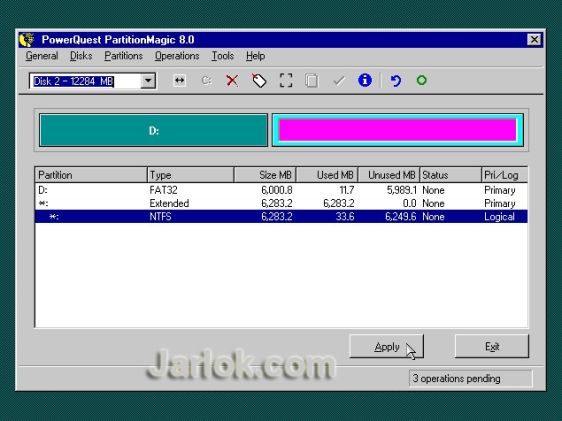
Kelebihan OS Windows 8
1. Penggunaan Layar Sentuh (Touch Screen)
2. Mendukung Chip ARM
3. Password Foto/Image
4. Boot dan Shutdown Lebih Cepat
Kelemahan OS Windows 8
1. Sulit Berpindah Antar Jendela
2. Sulit Menemukan Aplikasi
3. Sulit Menutup Menu dan Aplikasi
4. Harus Upgrade Monitor
Tips Merawat Mobile Modem
1. Menyimpan di tempat yang aman
2. Selalu gunakan penutup port modem
3. Gunakan modem seperlunya
4. Jangan di share
5. Pasang modem pada port usb yang aman
Cara Setting Modem Speedy TP-Link
Cara Mengatasi Error E13 MP258 atau Blink 13x Orange 1x Hijau iP2770
Cekidot !!!......
Cara Mengatasi Canon iP2770 Error 5200
- Printer iP2770 dalam keadaan mati dengan kabel listrik terpasang.
- Tekan tombol RESUME 2 detik dan tahan, kemudian tekan tombol POWER sampai led hijau nyala.
- Kemudian lepas tombol RESUME, tapi jangan lepas tombol POWER.
- Sambil tombol POWER masih tertekan, tekan tombol RESUME 5 kali. Led akan menyala bergantian orange hijau dengan nyala terakhir orange.
- Lepaskan kedua tombol bersamaan.
- Led hijau akan berkedip sebentar dan kemudian akan nyala penuh.
- Dan Komputer akan mendeteksi hardware baru, abaikan saja.
- Tekan tombol POWER, maka printer akan mati.
- Tekan lagi tombol POWER maka printer akan nyala dan iP2770 yang tadi error 5200 sudah siap digunakan kembali.
Cara Self Test Printer HP dan Canon
- Siapkan kertas 1-2 lembar di paper tray HP D2566
- Hidupkan Printer HP D2566 anda.
- Tekan tombol power dan tahan jangan di lepaskan. ( karena kalau dilepaskan printer akan mati )
- Kemudian tekan tombol panah (resume) 4x (empat kali)
- Kemudian lepas tombol power HP D2566 tersebut, dan HP D2566 akan melakukan self test print.
- Siapkan kertas 1-2 lembar di paper tray printer HP anda
- Hidupkan Printer HP anda.
- Tekan tombol power dan tahan jangan di lepaskan. ( karena kalau dilepaskan printer akan mati )
- Kemudian lakukan “buka-tutup” cover printer atau tutupnya printer 4x (empat kali “buka-tutup”), jangan sampai kurang dengan kondisi terakhir printer menutup,
- Kemudian lepas tombol power printer HP anda, dan printer HP anda akan melakukan self test print.
- Siapkan kertas 1-2 lembar di paper tray printer Canon anda
- Hidupkan Printer Canon anda.
- Tekan-tekan tombol resume 4x (empat kali) secara cepat, jangan sampai kurang.
- Dan printer Canon anda akan mulai melakukan self test print.
Cekidot !!!......
Cara Mengatasi Acer Aspire One Mati
Ketika Netbook Acer Aspire One ini dihidupkan dengan menekan tombol powernya, layar tidak menampilkan apapun alias blank. Tapi led di tombol power menyala hijau. Dan tidak ada tanda-tanda bahwa ACER ASPIRE ONE itu akan hidup dan berproses masuk ke windows.
Matinya Acer Aspire One ini disebabkan oleh program BIOS yang mengalami kerusakan atau terjadi corrupt data di BIOS Acer Aspire One ini. Hal ini kemungkinan terjadi akibat dari bug yang ada di BIOS Acer Aspire One atau bawaan dari pabriknya.
- Siapkan Flasdisk maksimal 2Gb, kemudian format flasdisk tersebut dengan partisi FAT. Sekedar info, kami menggunakan flashdisk merk kingston 2 Gb warna hitam.
- Download File BIOS Acer Aspire One, berikut ini linknya :
- Extract File zipnya, kemudian extract lagi file hasil ekstrakan tadi dan copy 2 file yang ada di dalamnya yaitu FLASHIT.EXE dan ZG5IA32.FD ke flasdisk langsung tanpa folder / direktori.
- Tancapkan Flasdisk di port USB sebelah kiri netbook Acer Aspire One
- Colokkan Carger netbook Acer Aspire One anda.
- Tekan Tombol Fn dan Esc kemudian tahan dan kemudian tekan tombol power satu kali.
- Setelah kira-kira 15-30 detik, lepaskan tombol Fn+Esc. Maka tombol power akan blinking
- Tekan tombol power sekali lagi, maka lampu flasddisk akan blinking, pertanda bahwa file BIOS di dalam flasdisk sedang diakses (penting..!!! biarkan beberapa saat karena proses sedang berjalan walaupun lampu power kelihatan tidak menyala.)
- Tunggu beberapa saat, kemudian lampu power akan berhenti blinking dan kemudian netbook akan restart dengan sendirinya.
- Setelah restart, Acer Aspire One akan hidup kembali dengan normal.
- Proses Recovery Bios Acer Aspire One ini tidak lebih dari 10 menit.
Cekidot !!!......





